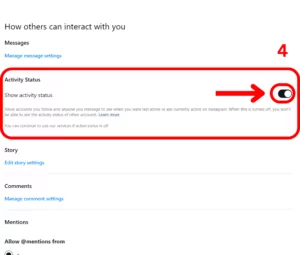Tính năng mặc định của Instagram được gọi là “trạng thái hoạt động” hoặc “trạng thái hoạt động” tiết lộ cho những người dùng khác thời điểm bạn trực tuyến lần cuối trên nền tảng truyền thông xã hội. Nó luôn hiển thị cho dù bạn hiện đang trực tuyến hay không. Tắt trạng thái hoạt động của bạn là một tùy chọn nếu bạn không muốn trả lời tin nhắn ngay lập tức và không muốn tạo cho người khác ấn tượng rằng bạn không phản hồi. Bây giờ hãy xem cách xóa trạng thái hoạt động của bạn.
Cách tắt trạng thái hoạt động trên Instagram và tránh các tin nhắn không mong muốn
Bạn luôn có thể điều hướng đến cài đặt tài khoản Instagram của mình và tắt trạng thái hoạt động nếu bạn muốn giữ thông tin đó cho riêng mình. Bằng cách này, bạn sẽ ngăn nền tảng nhìn thấy trạng thái trực tuyến của bạn.
Trong bài viết này, chúng ta sẽ thảo luận cách tắt Trạng thái hoạt động của Instagram trên PC và thiết bị di động.
Cũng đọc: Những việc cần làm nếu bộ lọc Instagram không hoạt động
Phương pháp 1: Cách tắt trạng thái hoạt động trên Instagram trên máy tính để bàn?
Bước 1: Đăng nhập vào tài khoản của bạn bằng cách truy cập trang web Instagram hoặc khởi chạy ứng dụng máy tính để bàn trên máy tính của bạn.
Bước 2: Chọn Cài đặt bằng cách nhấp vào thêm nằm ở phía dưới bên trái.

Bước 3: Tìm và nhấp vào liên kết có nhãn “Cách người khác có thể tương tác với bạn” trong Cài đặt.
Bước 4: Trượt thanh trượt bên cạnh “Hiển thị trạng thái hoạt động” trong phần Trạng thái hoạt động sang vị trí “tắt”.

Bước 5: Điều đó có nghĩa là bạn đã tắt Trạng thái hoạt động nếu thanh trượt chuyển sang màu xám.
Cũng đọc: 8 cách khắc phục tin nhắn trực tiếp trên Instagram không hoạt động
Phương pháp 2: Cách tắt trạng thái hoạt động trên Instagram trên thiết bị di động?
Nếu bạn đang sử dụng thiết bị Android hoặc iPhone, hãy làm theo hướng dẫn bên dưới:
Bước 1: Truy cập trang cá nhân của bạn bằng cách mở ứng dụng Instagram dành cho thiết bị di động.
Bước 2: Ở góc trên bên phải, nhấn vào ba dòng ngang và chọn Cài đặt.
Bước 3: Chọn Quyền riêng tư từ menu Cài đặt.

Bước 4: Chọn Trạng thái hoạt động từ danh sách tùy chọn.
Bước 5: Vị trí chính để kiểm soát khả năng hiển thị trên Instagram của bạn là trang Trạng thái hoạt động.

Bước 6: Chuyển đổi thanh trượt Hiển thị trạng thái hoạt động cho đến khi nó chuyển sang màu xám để ẩn thời gian hoạt động của bạn với người khác.

Cũng đọc: Cách xóa tài khoản đã nhớ trên Instagram
Hỏi & Đáp
Câu 1 : Điều gì xảy ra trên Instagram khi trạng thái hoạt động của bạn bị tắt?
Đáp : Thông tin này sẽ không hiển thị với những người dùng khác khi bạn hoạt động lần cuối hoặc liệu bạn có trực tuyến vào lúc này hay không. Điều đó có nghĩa là, nếu bạn tắt trạng thái hoạt động của mình, bạn cũng sẽ không thể xem trạng thái hoạt động của những người dùng khác.
Q 2 : Nếu tôi tắt trạng thái hoạt động của mình, tôi vẫn có thể nhìn thấy người khác chứ?
Trả lời : Không, nếu bạn tắt trạng thái Instagram cá nhân của mình, bạn không thể xem trạng thái hoạt động của người khác.
Câu 3 : Khi tôi tắt trạng thái hoạt động của mình, liệu có ai khác biết không?
Trả lời : Không, khi bạn thay đổi hồ sơ Instagram của mình từ hoạt động sang không hoạt động, sẽ không ai biết. Những người liên hệ hoặc người theo dõi của bạn sẽ không nhận được bất kỳ tin nhắn nào liên quan đến thay đổi tinh tế này.
Câu 4 : Tôi có thể tắt trạng thái hoạt động Facebook của mình không?
Trả lời : Có, việc thay đổi trạng thái Facebook của bạn thành “không hoạt động” gần như dễ dàng như thay đổi trạng thái trên Instagram. Tắt trạng thái Hoạt động bằng cách đi tới “Cài đặt và quyền riêng tư”, “Cài đặt”, “Đối tượng và chế độ hiển thị” rồi quay lại “Cài đặt và quyền riêng tư”.
Cũng đọc: Cách hạn chế sử dụng Instagram trên điện thoại thông minh Android của bạn
Mẹo bổ sung: Sử dụng Trình sửa ảnh trùng lặp để xóa ảnh trùng lặp.
Nếu bạn là một người đam mê Instagram, có thể bạn đã gặp phải vấn đề phổ biến là ảnh trùng lặp. Ứng dụng tốt nhất để xóa các bức ảnh tương tự và trùng lặp , từ đó giải phóng không gian lưu trữ có giá trị là Duplicate Photos Fixer Pro của Systweak Software. Nó nhanh chóng quét thư viện ảnh của bạn, cho phép bạn xóa nhiều bản sao trong một lần, khiến nó trở thành một trong những công cụ phát hiện ảnh trùng lặp tốt nhất hiện có. Công cụ này có sẵn cho cả người dùng Android và iOS .
Lời cuối cùng | Ẩn hoạt động trực tuyến của bạn trên Instagram
Với những cách làm trên, bạn đọc có thể tắt trạng thái hoạt động trên Instagram phiên bản Instagram trên máy tính và di động. Bằng cách đó, bạn có thể yên tâm và giữ kín các hoạt động trực tuyến trên Instagram của mình.
Nếu bạn muốn chúng tôi đề cập đến nhiều bài viết như vậy? Hãy chia sẻ đề xuất của bạn trong phần bình luận bên dưới!
Bạn cũng có thể tìm thấy chúng tôi trên Facebook , Twitter , YouTube , Instagram , Flipboard và Pinterest .